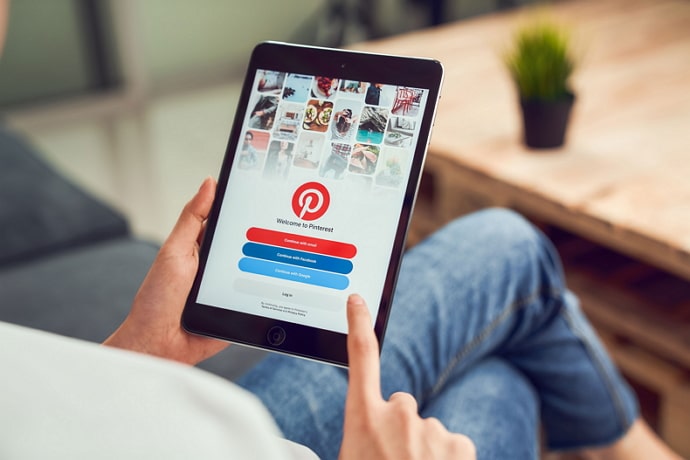Kuidas kõiki pilte Pinteresti tahvlilt alla laadida
Pinterest käivitati 2010. aastal ja sellest ajast alates on see kaugele jõudnud. Isegi tugevate konkurentidega nagu Instagram ja Snapchat on sellel sotsiaalmeediaplatvormil oma vara. Siit leiate pilte kõigest alates isetegemisest kuni vanaaegsete maalideni ja kõigest muust.
Selle platvormiga on aga väike probleem; Mis mõte on kõigil nendel suurepärastel fotodel, kui te ei saa korraga alla laadida tervet oma huvide paletti? Kuigi me kõik naudime ilusate esteetiliste kujutiste nägemist, ei tee see meile palju, kui me ei saa neid oma seadmetesse salvestada.
Tänases blogis aitame teid igati, et saaksite Pinterestist pilte hulgi alla laadida.
Hiljem ajaveebis arutleme ka selle üle, kas saaksid sama teha ka oma nutitelefonis. Lõpuks räägime teile, kuidas Pinterestist oma nutitelefoni alla laadida üks pilt.
Kuidas kõiki pilte Pinteresti tahvlilt alla laadida
Lähme kõigepealt esialgse küsimuse juurde: kuidas saate Pinteresti tahvlilt kõiki pilte alla laadida?
Kui soovite Pinteresti tahvlilt alla laadida 10–20 pilti, saate seda hõlpsalt käsitsi teha. Kui aga on vaja alla laadida terve palett, näiteks 100-150 fotot, siis muutub kogu protsess pikaks ja väsitavaks.
Pinterest pole veel välja andnud ühtegi võimalust piltide hulgi allalaadimiseks. See aga ei tähenda, et kasutajatel poleks sellist võimalust vaja, eks? Seega, et teid aidata, räägime mõningatest laiendustest (Chrome'i laiendus ja kolmanda osapoole rakendus), mida peaksite kindlasti proovima oma sülearvutisse/arvutisse Pinteresti kollaaže alla laadida!
1. Album alla
Alustame kõigepealt DownAlbumist, väga populaarsest Chrome'i laiendusest, mida kasutatakse piltide allalaadimiseks populaarsetelt sotsiaalmeediaplatvormidelt, nagu Facebook, Instagram, Tumblr ja Pinterest.
Lisaks piltide allalaadimisele võib DownAlbum aidata teil Pinteresti tahvlilt alla laadida ka animeeritud GIF-e ja salatahvlilt pilte alla laadida. Muljetavaldav, kas pole?
Seega, kui soovite seda tööriista Pinteresti jaoks kasutada, peate vaid alla laadima DownAlbumi laienduse Google Chrome'ist ja järgima allolevaid samm-sammult juhiseid:
- Logige Google Chrome'is sisse oma Pinteresti kontole.
- Kui leiate tahvli, millelt soovite pilte alla laadida, klõpsake ikooni DownAlbum.
- Kui klõpsate ikoonil, ilmub hüpikmenüü. Klõpsake valikul Normaalne Sellest loendist (loendab, mitu fotot ja videot soovite alla laadida).
- Avaneb uus vahekaart piltide ja GIF-ide pisipiltidega. Vajutage kiirklahvi ctrl + S.
- Avaneb aken päästa nimi ekraanil. Valige sellest aknast sülearvutisse/arvutisse salvestatud kaust. Kõik pildid ja GIF-id, mille HTML-faili salvestate, salvestatakse nüüd sellesse kausta.
Siin sa oled! Nüüd saate alla laadida nii palju Pinteresti pilte, kui soovite, ilma et peaksite muretsema selle käsitsi tegemise pärast.
2.WFDownloader
Nüüd räägime kolmanda osapoole rakendusest nimega WFDownloader. Selle rakenduse peamine atraktsioon on see, et lisaks fotodele ja videotele saate alla laadida ka terveid kasutajaprofiile.
Üks asi, mida WFDownloaderi kasutamisel meeles pidada, on see, et selle rakenduse abil piltide hulgi allalaadimine võib olla veidi pikk. Siiski pole vaja teha muud, kui oodata; Rakendus teeb suurema osa tööst ise.
Kui kasutate WFDownloaderit esimest korda, järgige neid samme, et kasutada seda Pinterestist piltide allalaadimiseks.
- Logige oma sülearvutis/arvutis sisse oma Pinteresti kontole. Nüüd avage profiil või paneel, kust soovite fotosid/videoid hulgi alla laadida.
- Kopeerige Google Chrome'i (või mis tahes kasutatava veebibrauseri) aadressiribalt selle lehe URL.
- Avage rakendus WFDownloader. Märkate, et viimases etapis kopeeritud link on juba siia kleebitud. Nüüd tuleb vaid valida kaust, kuhu soovite fotod/videod salvestada.
- Pärast kausta valimist klõpsake nuppu " Kinnitage ”, mis hakkab linki otsima. (Kui saate sõnumi, et Ebaõnnestumine. See nõuab sisselogimist. Palun importige oma brauserist küpsised Peate oma brauserist küpsised importima.)
- Pärast seda jätkatakse lingi otsimist. Kui olete lingi otsimise lõpetanud, klõpsake nuppu Kinnitage . Kui teete seda, luuakse teie seadmes uus allalaaditud linkide komplekt.
- Nüüd peate vaid klõpsama Alusta , See alustab kõigi teie fotode/videote allalaadimist. Nüüd jääb üle vaid oodata.
Varsti laaditakse kõik teie fotod ja videod teie seadmesse alla.
Kas saate kõik pildid Pinteresti tahvlist oma telefoni alla laadida?
Nüüd, kui oleme teile rääkinud, kuidas Pinteresti tahvlilt oma sülearvutisse/arvutisse pilte hulgi alla laadida, võite mõelda, kas saate sama teha ka oma telefonis. Kahjuks teatame teile, et see pole võimalik.
Nagu te juba teate, ei võimalda Pinterest oma kasutajatel platvormilt pilte hulgi alla laadida. Seetõttu saab neid arvutisse/sülearvutisse alla laadida ainult kolmanda osapoole tööriistade ja laienduste abil. Ja kuigi neid tööriistu on arvutis palju lihtsam kasutada, on nende nutitelefonis kasutamine keerulisem, kui see väärt on.